这个神器软件我真的真的太想分享给大家了!
省流版:这个神器是一个能让你在指定日期下运行任何软件的小工具,不改系统时间,只改软件看到的时间。
平时大家在试用一些软件的时候,可能都会遇到这种情况:安装好以后能用,但一旦过了试用期就不能用了。但你可能会发现,有的软件只要改系统时间就能继续试用。不过每次改时间太麻烦了。
我之前一直是这样试用某软件的,每次打开都要手动改系统时间,用完再改回来,真的超级烦!而且有时候忘记改回来,导致其他软件时间错乱,邮件时间戳都不对了,简直崩溃。直到有一天,我发现了 RunAsDate 这个神器,一切都变得不一样了。
先给大家看看我之前遇到的尴尬情况:
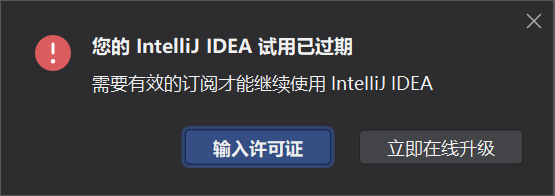
这是正常打开软件时的提示,直接告诉我许可证过期了,完全不给面子。但是用了 RunAsDate 之后(虽然提示这个,但能正常使用了):
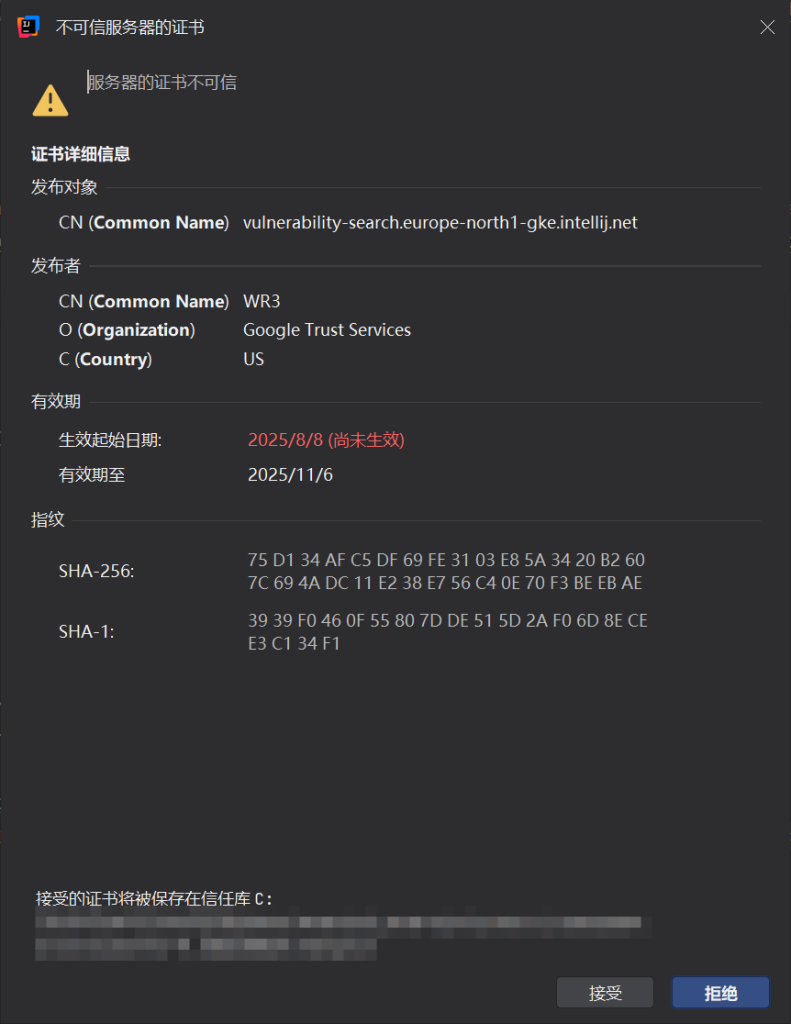
看到没?同样的软件,用 RunAsDate 打开后就能正常使用了!是不是很神奇?
软件配置如图所示,非常简单,就只需要输入软件名称、日期以及软件路径,就可以实现"持续试用"了。界面真的超级简洁,没有那些花里胡哨的东西,小白都能轻松上手。
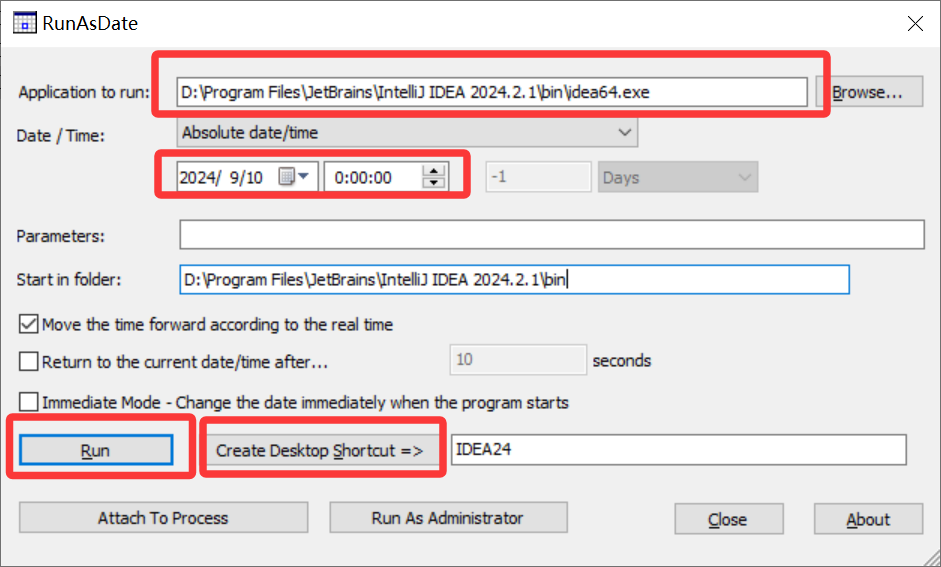
具体操作是这样的:打开 RunAsDate,点击"Browse"选择你要运行的软件exe文件,然后在"Date"和"Time"那里设置你想要的日期和时间,最后点击"Run"就搞定了!也可以创建快捷方式,后续就可以直接双击运行。我一般是快捷方式然后用 win+r 打开,贼方便!
说到这个快捷方式功能,真的太贴心了。在 RunAsDate 里设置好参数后,直接点击"Create Desktop Shortcut",桌面上就会生成一个带特殊参数的快捷方式。以后每次想用这个软件,直接双击这个快捷方式就行,连 RunAsDate 的主界面都不用打开。我现在的习惯是把所有常用的快捷方式都放到一个文件夹里,用 Win+R 运行框直接输入快捷方式名字就能启动,效率杠杠的!
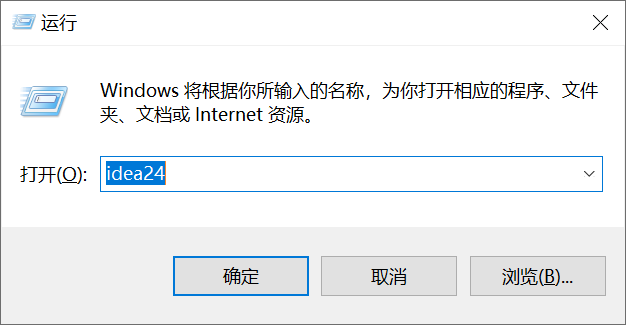
不过这里必须要提醒大家:并非所有软件都能用这种方式实现"持续试用",有的软件会检测时间修改并直接结束试用。我就踩过坑,有些比较聪明的软件会联网校验时间,或者记录第一次安装的时间戳,这种的就没办法了。比如一些大型专业软件,像 Adobe 系列、Autodesk 系列,基本都防得死死的(当然我没试过这两个谢列软件)。
根据我这段时间的使用经验,RunAsDate 最适合那些单机版的、不太联网验证的小工具软件。比如一些老版本的压缩软件、图片处理工具、系统优化工具等等,成功率还是挺高的。但是遇到那种需要登录账号、经常联网更新的软件,基本就没戏了。
还有一点特别重要,RunAsDate 不会真的修改你的系统时间!它只是"欺骗"目标软件,让软件以为现在是另一个时间。这意味着你的系统时间保持正常,其他软件不会受到影响,文件创建时间、邮件时间戳都还是正确的。这一点真的太赞了,以前手动改系统时间的时候,经常搞得一团糟。
说到使用场景,我给大家举几个我实际用过的例子:
- 有个老版本的图片批量处理工具,试用期只有15天,我用了 RunAsDate 设置成试用期内的日期,到现在还能正常使用。
- 以前用过一个视频转换软件,试用期7天,通过 RunAsDate 每天都能当第一天用,爽歪歪。
- 还有个系统清理工具,30天试用期,我设置成第15天,每次打开都是第15天,哈哈。
当然啦,使用这个工具也要讲武德。如果是那种你真心觉得好用的软件,还是建议购买正版支持开发者。RunAsDate 更适合那些偶尔用一次、但又不想花钱购买长期授权的软件。
最后附上这个神器的下载链接,大家自取:
https://pan.quark.cn/s/ef5cb81cc68c
用了 RunAsDate 之后,真的感觉电脑里那些"过期"的软件都活过来了!虽然不是什么高大上的工具,但确实解决了很多实际问题。特别是对于我这种经常需要测试各种软件的人来说,简直就是救星。
再次提醒一下,这个工具也不是万能的,大家使用的时候要有心理准备。有些软件确实防得很严,用了也没效果。但是对于那些能用的软件,体验提升真的不是一点点!